问题:如何关闭 windows 10 中烦人的弹窗通知?简要说明:windows 10 中的弹窗通知可能让人头疼,但解决这个问题并不难。以下步骤将引导您轻松关闭这些通知。详细内容:php小编子墨提供了一种简单的方法,只需要访问“计算机配置”中的“windows 安全中心”即可。查看文章了解具体操作步骤,让您的 windows 10 使用体验更加顺畅。
win10关闭弹窗通知的方法
方法一、
1、快捷键Win+R打开【运行】,输入【gpedit.msc】命令。
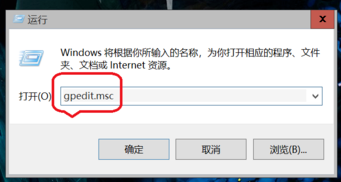
2、点击盘【计算机配置】-【管理模板】-【Windows组件】,右侧找到【Windows安全中心】打开。

3、在右侧【通知】中,双击【隐藏所有通知】,点击【已启用】》【回车】,即可启用【隐藏所有通知】。

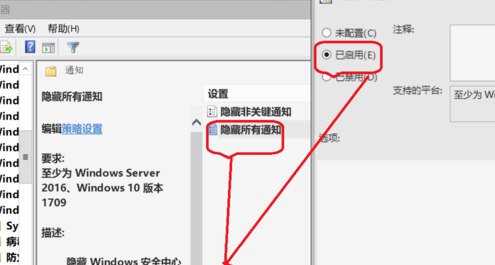
方法二、
1、快捷键【Ctrl】+【Shift】+【Esc】打开【任务管理器】。
2、任务管理器页面,点击【启动】,找到【Windows secruity notice】,右键点击禁用即可。

以上就是win10怎么关闭弹窗通知 win10关闭弹窗通知的方法的详细内容,更多请关注php中文网其它相关文章!

Windows激活工具是正版认证的激活工具,永久激活,一键解决windows许可证即将过期。可激活win7系统、win8.1系统、win10系统、win11系统。下载后先看完视频激活教程,再进行操作,100%激活成功。

Copyright 2014-2025 https://www.php.cn/ All Rights Reserved | php.cn | 湘ICP备2023035733号